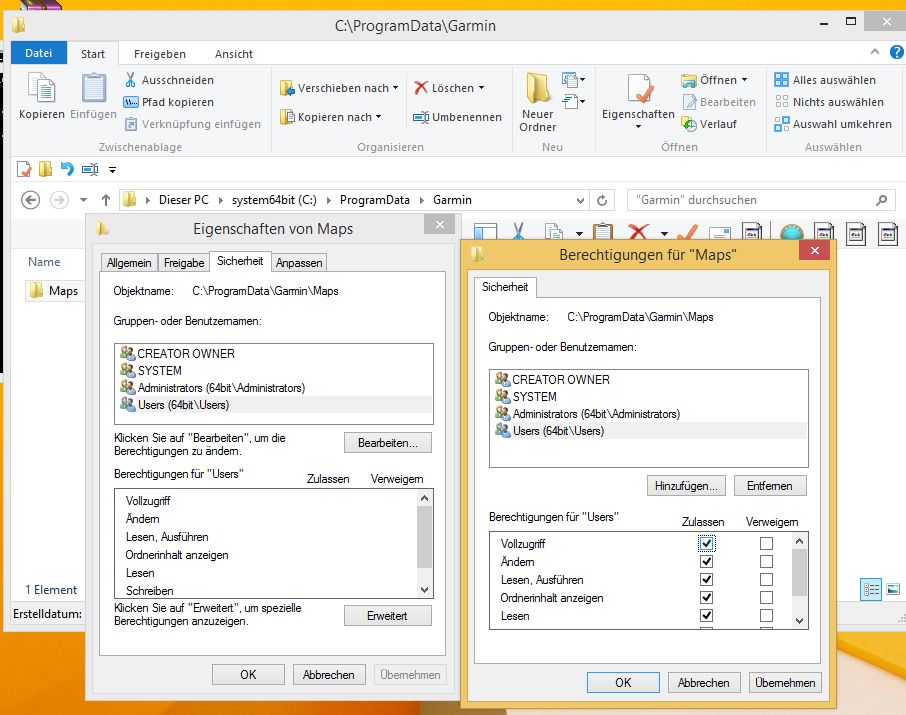Anleitung für Anfänger
Windows 8 (.1) einrichten
für Garminkarten und -Programme
- Problem : Windows 8.1 ist nach der Erstinstallation so eingerichtet, dass die Systempartition vor jeglicher Manipulation geschützt ist. Das ist einerseits begrüßenswert als Schutz gegen Viren und Trojaner, andererseits verhindert es die korrekte Arbeitsweise zahlreicher Programme, die unter dem legendären Windows XP sauber funktionierten. Insbesondere ist die Installation von neuen Landkarten auf der Systempartition nicht ohne weiteres möglich, da jeder Schreibvorgang von nicht authorisierten Usern verhindert wird. Wer jetzt meint, als Admin alles zu dürfen, der irrt leider : Unter W 8(.1) darf der gewöhnliche Admin nicht viel mehr als der user. Da unterscheidet sich W 8(.1) grundlegend von Windows XP.
- Lösung : Man muß in den Tiefen der
Systemeinstellungen die Zugriffsrechte so setzen, dass der
am PC gerade eingeloggte User Vollzugriff auf die in Frage
kommenden Ordner hat. In dieser Anleitung erkläre ich,
welche Order für die Verwendung von Garmin ®
Mapsource und Garmin® Basecamp in Frage kommen und wie
man die Zugriffsrechte setzt. Das Verfahren funktionert auf
meinem PC mit W8.1- 64 bit. Es mag noch andere Wege geben,
um das Selbe zu erreichen. Hinweise, wie es einfacher oder
besser geht, gern an webmaster@img2ms.de
- der Weg im Detail :
Für die Zugriffsrechte unerheblich, aber für die weitere Arbeit sehr vorteilhaft ist es, im Explorer zuerst die Anzeige der versteckten Ordner und Dateierweiterungen zu aktivieren. Starte den Explorer und setze die Haken bei 'Dateierweiterungen ' und 'Ausgeblendete Elemente'. Im Bild der Explorer unter der 'Classic Shell' . Die 'Classic Shell' ist ein kostenloses Hilfsprogramm, welches Windows 8 den 'Look and Feeling' von W7 verleiht und den Umstieg enorm erleichtert. Man fühlt sich auf dem Desktop-PC gleich mit der von XP /W7 bekannten Optik wie zu Hause. Download von : www.classicshell.net. 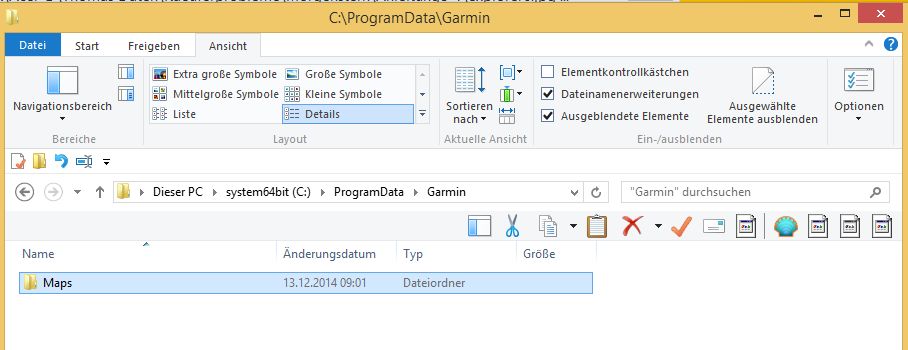
click links unten auf den Startbutton der 'Classic Shell', es öffnet sich das bekannte Eingabefenster und tippe explorer ein. Gefunden wird dann die Explore.exe, rechtsclick darauf und 'Als Administrator ausführen' !
Jetzt haben wir schon mal mehr Rechte als der gewöhnliche user. Als nächstes übernehmen wir das Eigentum am Ordner C:\ProgramData\Garmin\Maps .
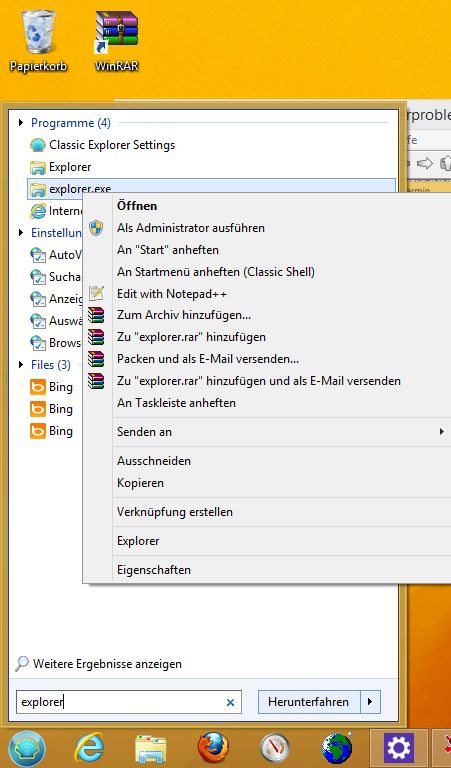 ;
;
Wir navigieren im Explorer zu diesem Ordner und dann Rechtsclick darauf-->Eigenschaften--->Reiter Sicherheit .Im Feld 'Gruppen-oder Benutzernamen' markieren wir unseren eigenen user und dann click weiter unten auf 'Erweitert'. 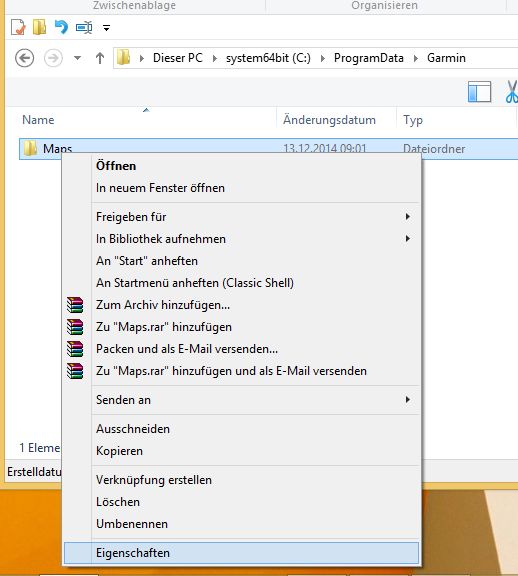
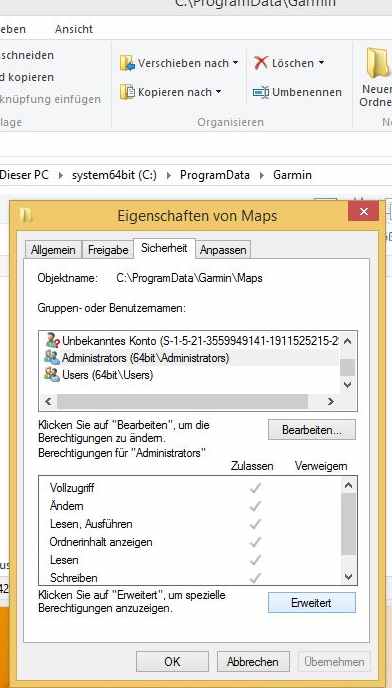
Dort sehen wir oben den momentanen Besitzer, wir gehen auf 'Ändern' und tragen uns selbst als 'Besitzer' ein. Danach sind wir als nunmehriger Besitzer in der Lage, die weiteren Einstellungen zu treffen.
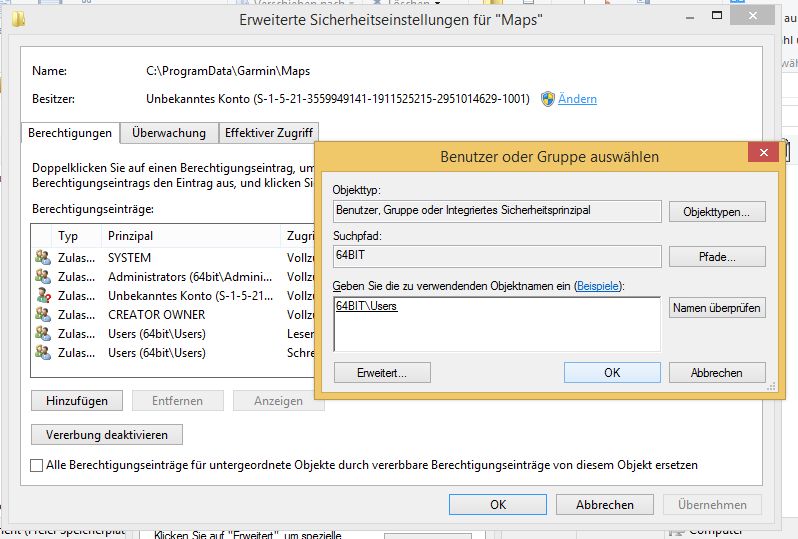
Ganz unten noch die 'Vererbungen' aktivieren und Haken rein bei 'Alle Berechtigungen für untergeordnete Objekte.....', damit auch alle Unterordner erfasst werden. Alles mit Übernehmen und OK bestätigen und die Eigenschaftenseiten schließen.
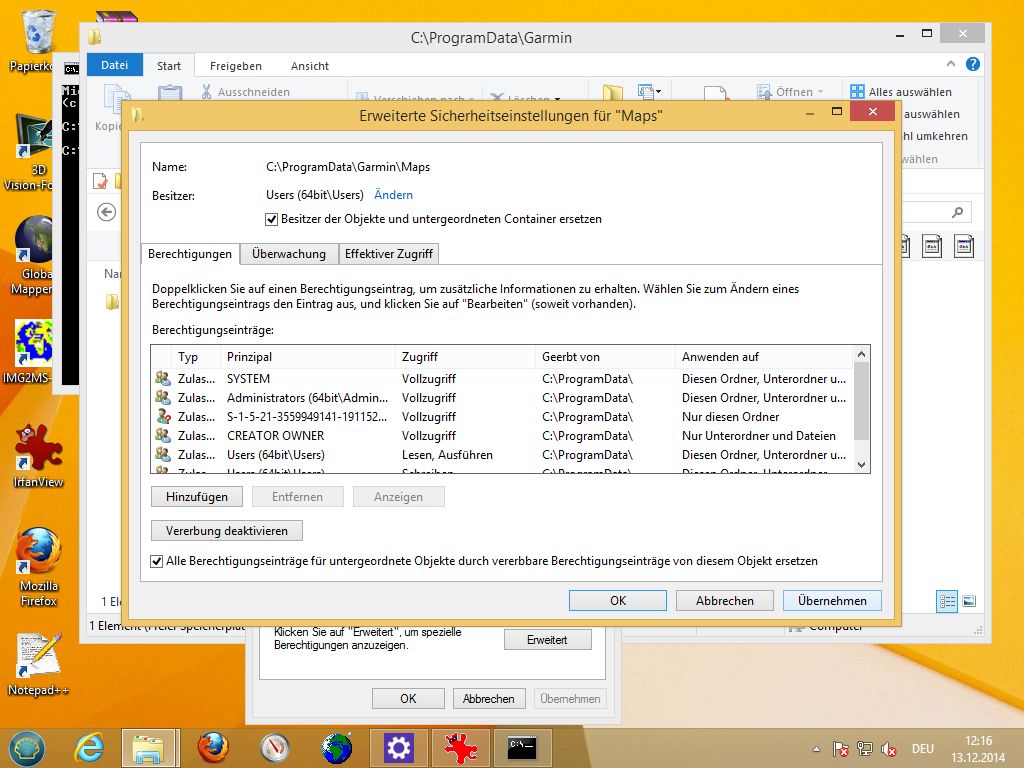
Die 'Eigenschaften von C:\ProgramData\Garmin\Maps erneut aufrufen und wir können als nunmehriger Besitzer des Ordners die Zugriffsrechte setzen. Sie müssen Vollzugriff gewähren. Das heißt: wir können Ordner und Files anlegen, ändern und löschen.
Alles mit Übernehmen und OK bestätigen
Jetzt ist Windows 8 so konfiguriert, dass wir mit IMG2MS Karten einbinden können. Sollten Sie andere Ordner als Speicherordner verwenden wollen, dann eben das Verfahren auf die in Frage kommenden Ordner anwenden.
Ganz ängstliche Naturen können nach der Einbindung von Landkarten, was ja das Schreiben in diesen Ordner bedingt, alles rückgängig machen, damit ja kein Virus Zugriff auf den Ordner bekommt. Mir ist nicht bekannt, dass jemals einVirus versucht hätte, auf diesen Ordner zuzugreifen. Ganz ausschließen kann man es niemals. Eine Antivirensoftware sollte immer installiert sein. Falls nicht, dann wenigstens der eingebaute Windows Defender aktiv sein.